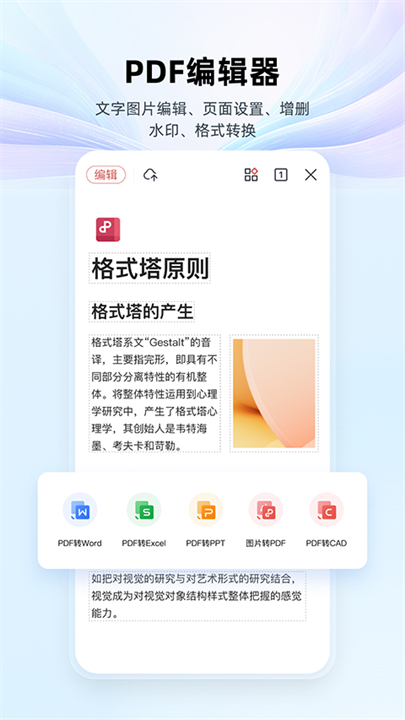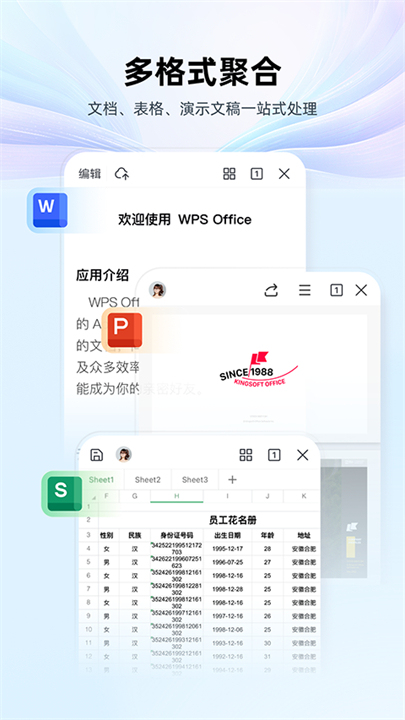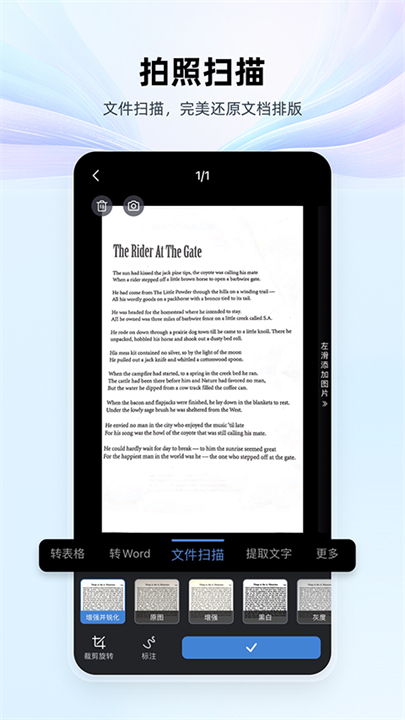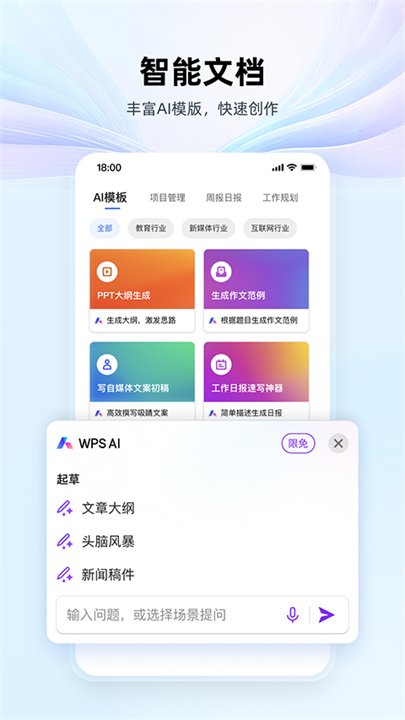WPS Office v14.29.1
应用类型:商务办公 | 应用大小:157.22M
应用语言:简体中文 | 更新时间: 2025-11-23 17:12
- 应用介绍
- 应用信息
- 应用截图
- 猜你喜欢
- 其他版本
- 同类应用
- 相关文章
- 玩家评论
WPS Office下载是功能强大的多平台办公软件,支持文字、表格、演示、PDF等51种文档格式,兼容DOC、XLS、PPT等主流文件。WPS Office(在线协作办公)安卓版手机版下载延续了PC端的高效体验,具备流畅阅读模式、高清字体显示,方便用户在地铁、公交等场景随时随地办公。其小巧体积、低内存占用和快速运行表现,使移动办公更轻松。内置海量模板和云存储空间,满足多样化办公需求,是高效便捷的移动办公首选。
反馈邮箱:wps@wps.cn
WPS Office更新内容
【拍照扫描新增扫描PPT】【AI朗读-内容讲解】
【四大组件界面升级】
--以下为详细介绍--
【拍照扫描新增扫描PPT】
新增扫描PPT场景,扫描即转可编辑 PPT,精准还原内容与排版
使用入口:首页-新建页顶部「拍照扫描」-扫描PPT-转PPT
【AI朗读-内容讲解】
还在逐字阅读枯燥长文?试试全新升级的内容讲解模式,AI主播为你深度解读,复杂信息一听就懂。
使用入口:首页-文字/PDF组件-工具-查看-AI朗读
【四组件界面改版】
文字、表格、演示、PDF四组件完成界面改版,优化功能布局,提升体验一致性,带来更高效的阅读编辑体验。
WPS Office建立文档教程
1、在手机上找到wps office并打开它。
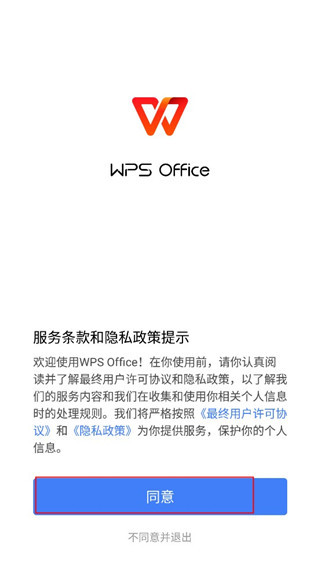
2、进入软件页面后,点击手机屏幕右下角的“+”,如下图所示。
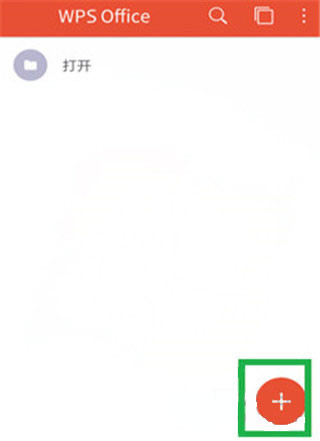
3、点击“新建文档”,如下图所示。
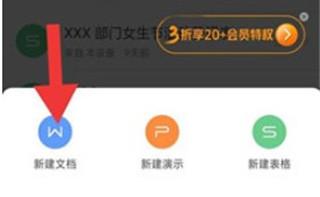
4、再点击“新建空白”就可以新建一个文档了。
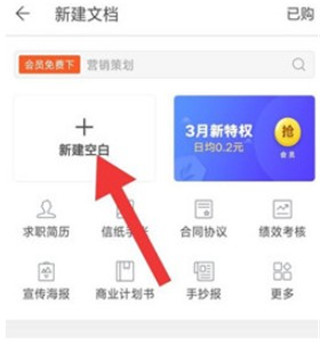
5、新建文档后就可以开始编辑内容了,做好文档后点击手机屏幕左上角的“完成”结束编辑。
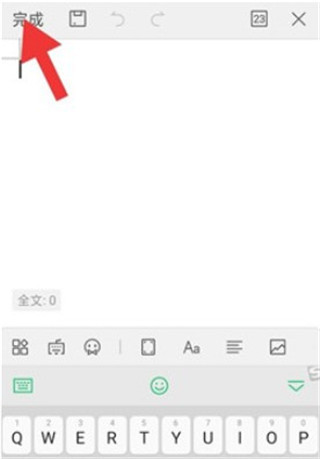
6、文档做好后需要把它保存起来并命名方便下次查看,点击左上角的保存图标并命名,命名后点击“保存”。
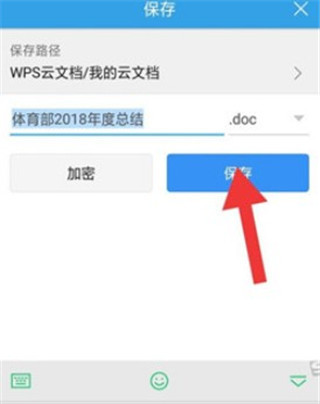
WPS Office建立ppt教程
1、装好wps的朋友们,通过手机点开“WPS office”的初画面中,点按底部“最近”,再点红钮带有“+”形的标样。
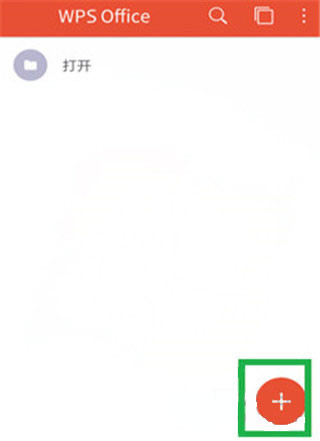
2、在此浮现后,选中“新建演示”附带“P”的圆钮,并按开,就能进入总的制作页了。
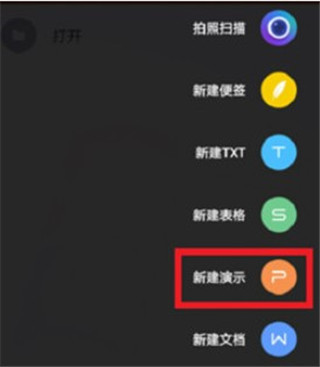
3、在白页中,双击虚线内的部分,就可键入一个总标题,副的在下面设计,按选“幻灯片”的图框白字。

4、在这里对母版进行选纳,较为符合您各自的演讲页面,按进去后会自动采用这个。
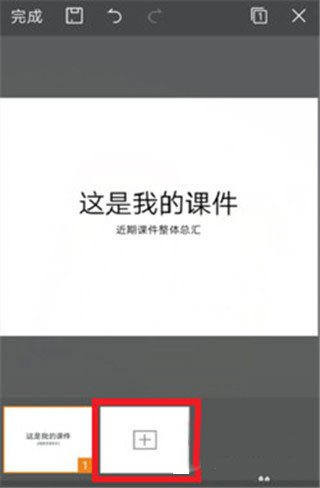
5、点黑框底部最左处的白形标志,在首格中归入图片,可以先拍,也能直接用已有的,但是要对题哦。
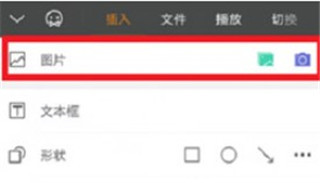
6、在底部一层本边框的开始处,轻按“插入”,对字号进行选改,还有颜色等琐项尽可在这儿挑纳。
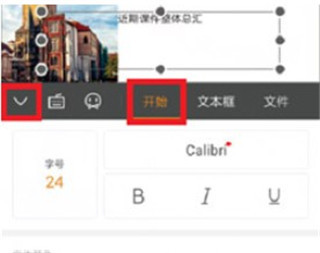
7、点击总页左上角“完成”,存好刚刚所编设好的“PPT”,当用的时候随时导出即可。
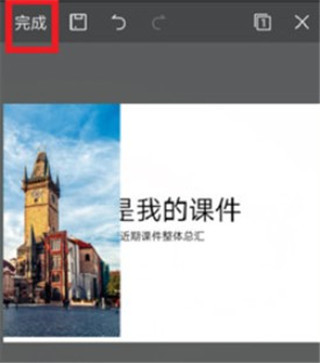
WPS Office魅力
1、提供丰富的编辑功能,永久免费。
2、体积轻巧,运行稳定,拥有不一样的办公界面。
3、内置文件管理器,文档管理更加便捷有序。
4、支持访问金山快盘、Google Drive及WebDAV协议的云存储服务。
5、亲密集成邮件应用,随时随地发送办公文档。
6、多种手势操作功能,让办公变得轻松有趣。
7、支持不同的阅读显示,更贴近用户需求及移动办公情境。
WPS Office功能介绍
1、远程办公推荐
远程会议,多人音频会议,对同份文档进行讨论、标记重点;
多人编辑,大家一起写同一份文档;
共享文件夹,快速收集异地同事文件,永不过期;
WPS表单,远程打卡、信息统计分析工具。
2、WPS文字
新建文字文档,并提供信纸、简历、合同等模板-打开26种文字格式文档,包括加密文档;
智能适应手机屏幕阅读;
支持智能排版,文字段落、对象属性设置,插入图片等编辑功能;
支持语音朗读,将文字转化为声音信息。
3、WPS表格
新建电子表格,并提供财务、课程表等模板-打开13种表格格式文档,包括加密文档;
公式输入编辑器,解决手机输入法输入函数难的问题-背板支持选择区域后快速查看计算结果,及选择电话号码可以直接拨号。
4、WPS演示
新建幻灯片,并提供商务、教学、论文答辩等模板-打开和播放11种演示格式文档,包括加密文档-新CPU,提供30项流畅动画的设置;
支持文字段落、对象属性设置,插入图片、音频视频等编辑功能;
WPS会议功能,支持多台设备同步播放当前幻灯片。
5、PDF
打开和播放PDF格式文档;
手机拍照扫描文档,生成图片或PDF文件;
签名、水印功能、标注、插入文字、PDF转Word/PPT/Excel等功能。
更新日志
v14.29.1版本
【拍照扫描首页改版】【文档校对升级】
--以下为详细介绍--
【拍照扫描首页改版】
拍照扫描首页全新改版,方便管理扫描件
使用入口:WPS首页-拍照扫描
【文档校对升级】
文档校对全新升级,新增支持AI识别语法错误。
使用入口:WPS文字文档-底部菜单-工具-审阅-文档校对
【体验优化】
优化了一些已知问题。
-
厂商:珠海金山办公软件有限公司
-
包名:cn.wps.moffice_eng
-
MD5:858a1f83db26fc101ac5a91c9c143251
-
备号:粤ICP备13015957号-43A
-
系统要求:需要支持安卓系统5.2以上
相关版本
-
大小: 157.22M
相关教程
网友评论
- 网友评论仅供其表达个人看法,并不表明本站立场。